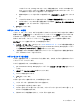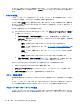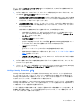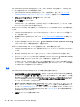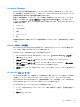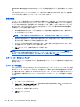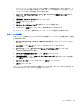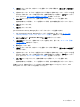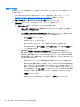Before using HP ProtectTools-Windows 7 and Windows Vista
スマート カード ソフトウェアによってロック解除キーが提供されます。ほとんどのスマート
カードでは、PIN を 5 回続けて間違って入力すると、カードが自動的にロックされます。この
キーは、カードのロックを解除するために使用します。
5. [スタート]→[すべてのプログラム]→[HP]→[HP ProtectTools 管理者コンソール]の順にク
リックします。
6. [証明情報]→[スマート カード]の順にクリックします。
7. [管理]タブをクリックします。
8. [スマート カードのセットアップ]が選択されていることを確認します。
9. PIN を入力し、[適用]をクリックしてから、画面の説明に沿って操作します。
10. スマート カードが正しく初期化されたら、スマート カードを登録する必要があります。
スマート カードの登録
スマート カードを初期化したら、HP ProtectTools 管理者コンソールでカードを認証方法として登録
する必要があります。
1. [Central Management](集中管理)の[Setup Wizard](セットアップ ウィザード)をクリッ
クします。
2. [ようこそ]ページで[次へ]をクリックして、Windows パスワードを入力します。
3. [SpareKey]ページで、[[HP SpareKey]のセットアップのスキップ]をクリックします
(SpareKey 情報を更新しない場合)。
4. [セキュリティ機能を有効にする]ページで、[次へ]をクリックします。
5.
[資格情報の選択]ページで、[スマート カードのセットアップ]が選択されていることを確認し
て、[次へ]をクリックします。
6. [スマート カード]ページで、PIN を入力して、[次へ]をクリックします。
7. [完了]をクリックします。
スマート カードは Security Manager で登録することもできます。詳しくは、Security Manager for
HP ProtectTools ソフトウェアのヘルプを参照してください。
マイ ログオン
39